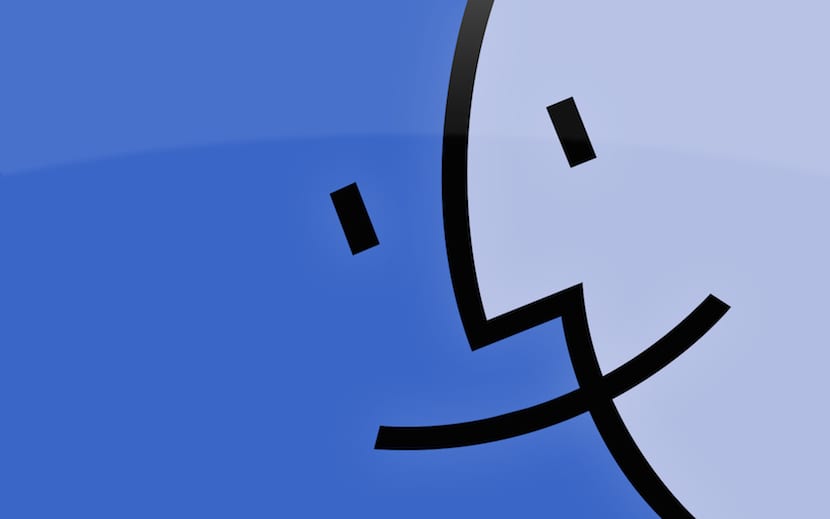
In OS X hören wir nicht auf, neue Tricks zu lernen, und wir sind fast sicher, dass die meisten Benutzer, die das System für gebissene Äpfel verwenden, nicht wissen, dass die obere Symbolleiste des Der Finder kann nach Belieben geändert werden.
Wenn wir OS X installieren, wird die obere Leiste angezeigt vom Finder hat eine Reihe von Tasten, die sich an vorbestimmten Stellen befinden dass a priori sich nicht bewegen kann. In diesem Artikel lernen Sie, wie Sie diese Schaltflächen verschieben und neue Elemente hinzufügen.
Wenn wir ein Finder-Fenster öffnen, können wir sehen, dass die Die obere Symbolleiste enthält eine Reihe von Schaltflächens. Im Fall des zugehörigen Bildes sehen wir diejenigen, die standardmäßig geliefert werden. Dies sind die ersten vier, mit denen wir zwischen den Anzeigemodi der Dateien wechseln können. Das fünfte ist das Hinzufügen oder Entfernen von Kriterien beim Anzeigen von Dateien, das nächste ist Das nächste ist das Teilen und Hinzufügen von Tags.
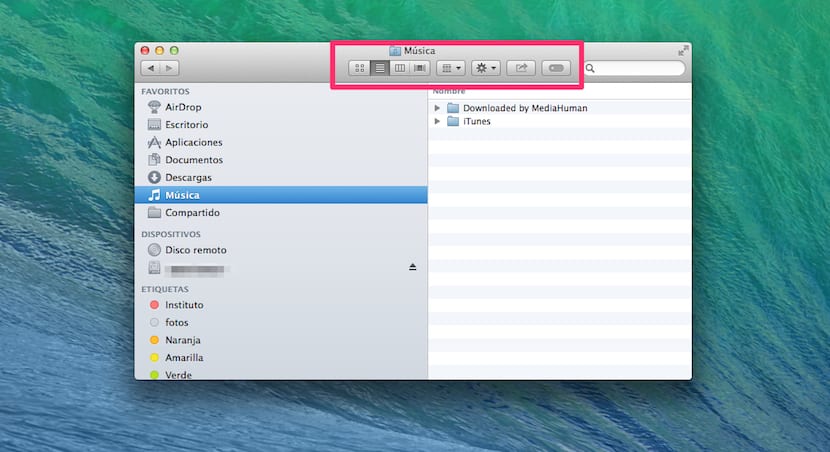
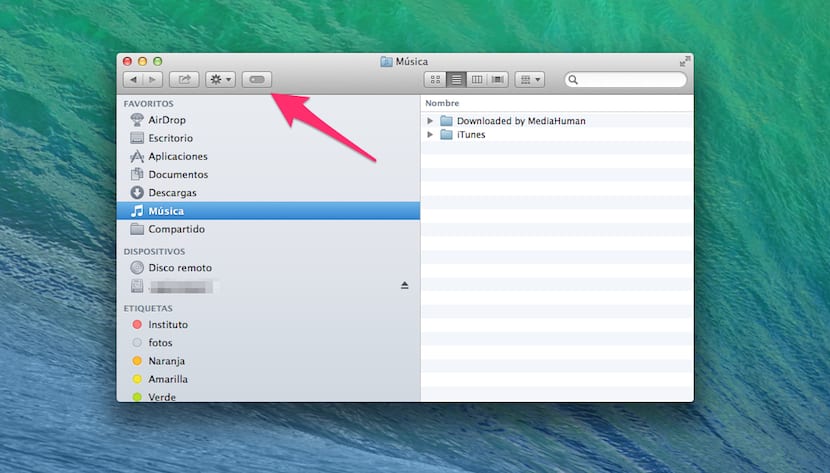
Diese Schaltflächen können jedoch von ihrem Platz verschoben werden, wenn Sie Ihr System ändern und anpassen möchten. Sie können sogar neue Elemente hinzufügen, wie Sie im folgenden Screenshot sehen können.
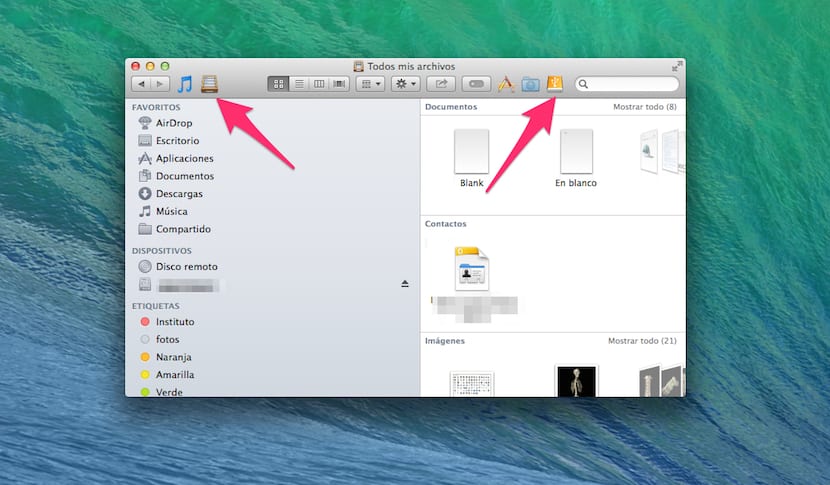
Die Schritte, die Sie ausführen müssen, um die Position der Standardschaltflächen zu ändern oder neue hinzuzufügen, sind:
- Öffnen Sie ein Finder-Fenster.
- Halten Sie die Cmd-Taste gedrückt Klicken Sie bei gedrückter Taste auf eine der vorhandenen Schaltflächen und ziehen Sie sie.
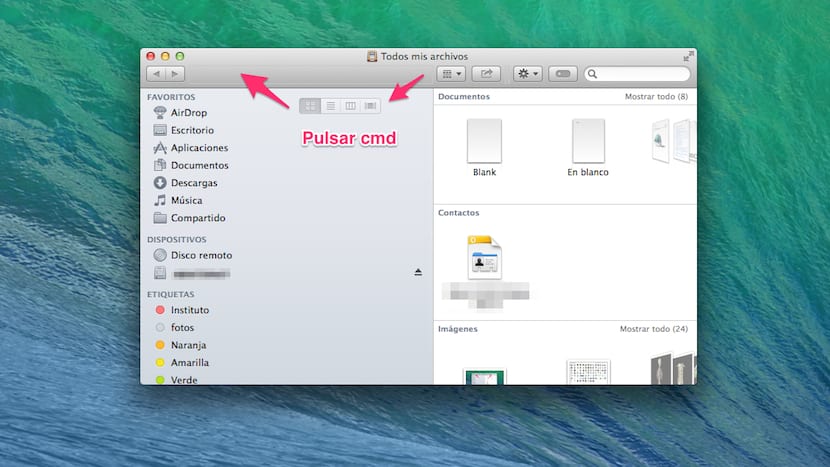
Bisher haben wir Ihnen möglicherweise nichts Relevantes mitgeteilt, da beim Öffnen eines Finder-Fensters und Klicken mit der rechten Maustaste auf die Leiste selbst ein Dropdown-Menü angezeigt wird, in dem Sie auswählen können Passen Sie die Symbolleiste an und ein Fenster mit Schaltflächen wird angezeigt, die Sie nach Belieben verschieben können.
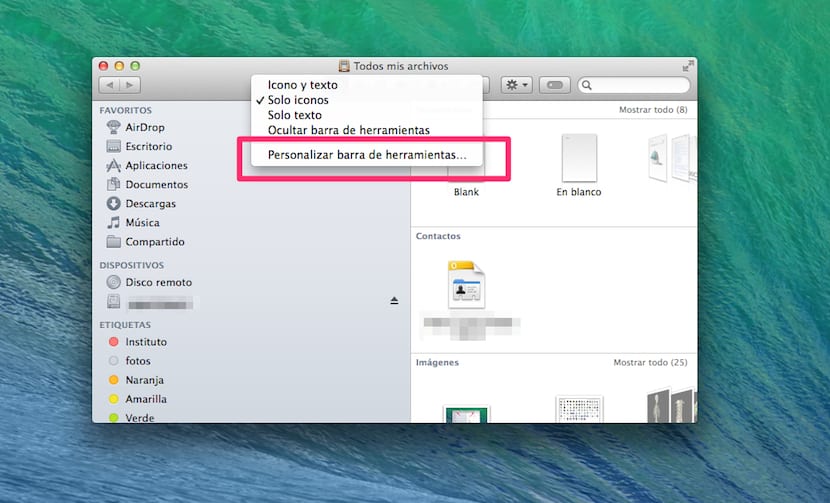
Es ist Ihnen jedoch möglicherweise nicht in den Sinn gekommen, dass wir nicht nur diese Schaltflächen, sondern auch setzen können Wir können jeden gewünschten Artikel finden, wofür es reicht das Drücken Sie cmd und ziehen Sie es auf die Leiste, entweder rechts oder links.
Beachten Sie Folgendes: Wenn Sie die von Ihnen platzierte Schaltfläche oder das Symbol entfernen möchten, Der Vorgang ist der gleiche wie beim Entfernen einer Anwendung aus dem DockDrücken Sie einfach erneut cmd und ziehen Sie es aus der Leiste auf dieses Symbol. Sie werden sehen, dass es in einer Staubwolke verschwindet.